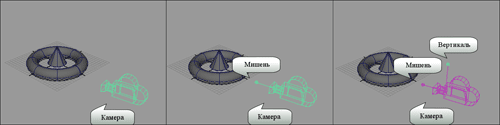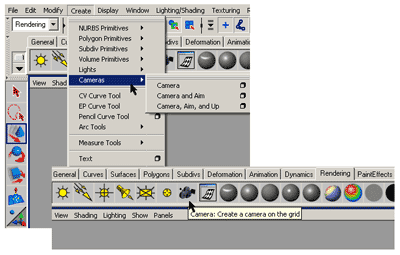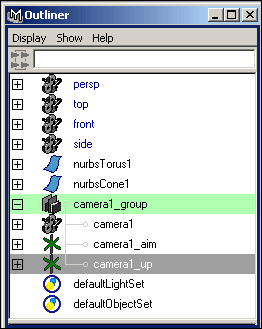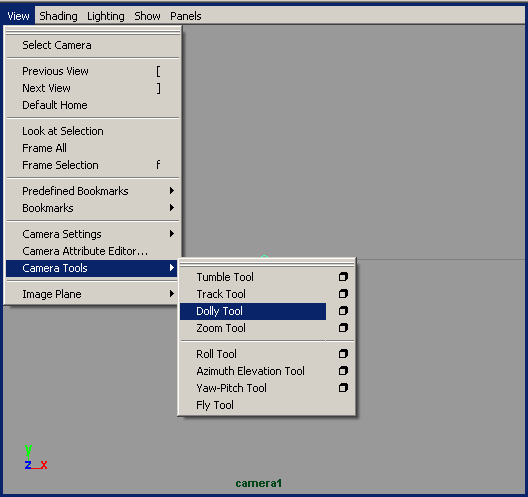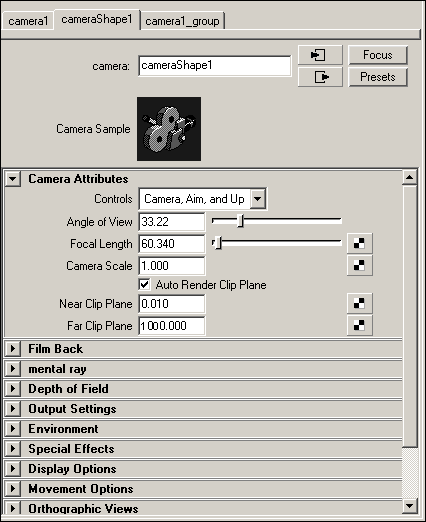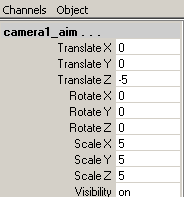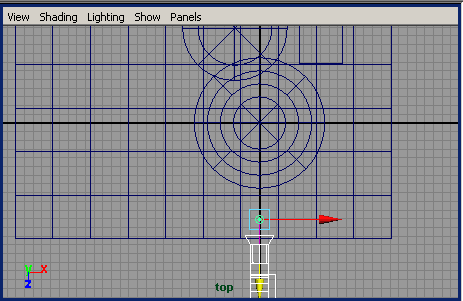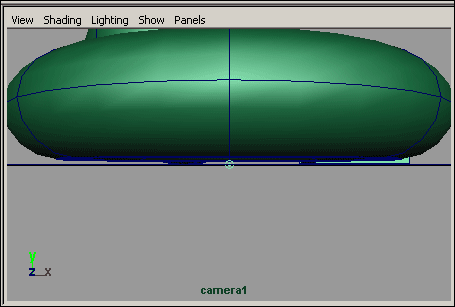Настройки камеры
Пришло время запрограммировать движение камеры.
1. Выберите в меню View (Вид) окна проекции Cameral (Камера!) команду Camera Attribute Editor (Редактор атрибутов камеры).
2. Установите флажки Display Film Gate (Отображение кадрового окна) и Display Resolution Gate (Отображение разрешения кадрового окна) в разделе Display Options (Параметры отображения) окна диалога Attribute Editor (Редактор атрибутов). Обратите внимание на расстояние между двумя появившимися прямоугольниками.
3. При выбранном разрешении 640 х 480 кадр имеет соотношение геометрических размеров, равное 1:1,33. Выберите в раскрывающемся списке Film Gate (Кадровое окно) вариант 35mm TV Projection. Теперь прямоугольники совпадут друг с другом. В принципе, в рассматриваемой ситуации этой операцией можно пренебречь, так как обычно она требуется только в случае монтажа компьютерной графики и реального видео.
4. Выбор другого кадрового окна изменил видимую область сцены. И для того, чтобы увидеть весь натюрморт, вам потребуется переместить камеру. Но при попытке отодвинуть ее назад выясняется, что камера заблокирована. Это было сделано для предотвращения ее случайного смещения с места, что могло бы привести к искажению проекции.
5. Для снятия блокировки выберите в меню View (Вид) окна проекции Cameral (Камера!) команду Select Camera (Выделить камеру). В окне диалога Channel Box (Окно каналов) появится перечень атрибутов камеры. Часть из них выделена серым цветом. Это означает, что они заблокированы. Выделите эти атрибуты и щелкните на них правой кнопкой мыши. В появившемся меню выберите команду Unlock Selected (Снять блокировку с выделенного набора).
Для фиксации положения и ориентации объекта нужно выделить атрибуты преобразований перемещения и поворота в окне диалога Channel Box (Окно каналов), щелкнуть на них правой кнопкой мыши и выбрать в появившемся меню команду Lock Selected (Заблокировать выделенный набор).
6. Введите в поле End Time (Конечное время), расположенное справа от шкалы диапазонов, значение 25. Убедитесь в том, что ползунок таймера анимации установлен на отметку кадра № 1, выделите каналы преобразований перемещения и поворота в окне диалога Channel Box (Окно каналов), щелкните на них правой кнопкой мыши и выберите в появившемся меню команду Key Selected (Создать ключи анимации для выделенных параметров).
7. Установите ползунок таймера анимации на отметку кадра № 25 и отодвиньте камеру от стола таким образом, чтобы натюрморт поместился в кадре целиком. Создайте ключи анимации для преобразований перемещения и поворота.
Подвигайте ползунок таймера анимации, и вы увидите, как угол обзора сцены постепенно увеличивается.
Источник
Настройка камеры
Далее перейдем к созданию камеры в меню Create -> Camera. Отобразим ее поставив галочку напротив Camera во вкладке Show. Вот наша камера. Давайте поднимем её на уровень лица.
Теперь нам надо разместить камеру так, чтобы персонаж в ней был повернут в три четверти. Я всегда смогу изменить положение камеры позже.
Для того, чтобы показать направление обзора камеры, можно выбрать меню Display->Rendering-> Сamera/Light-manipulator и поставить галочку напротив Clipping Planes. Теперь можно настроить вид из камеры точнее.
Скроем вспомогательные элементы. Мне хочется сделать наш кадр немного интереснее, и сейчас я подстраиваю камеру под наш референс. Обычно все наоборот, сначала выставляют камеру, а потом уже настраивают положение камеры для съемки референса. Я немного поверну нашего персонажа в сторону камеры и давайте остановимся на этом. Мы не будет тратить слишком много времени на настройку камеры, потому что это сейчас не так важно.
Давайте проверим, чтобы расстояние до объекта не было слишком большим. Я уверена, что вы и сами об этом знаете, просто хочу быстро показать это снова. Во вкладке Display Оptions я ставлю галочки напротив всех пунктов. Так гораздо лучше. Теперь я знаю, что буду видеть в итоге.
Здесь сверху есть свободное пространство, поэтому повернем камеру немного ниже. Давайте на этом остановимся, зафиксируем это положение камеры. Для этого выделим все пункты в Chanel Box и нажмем Lock Selected. Затем переименуем нашу камеру в Lipsync_cam.
Источник
Основы работы с камерами
Давайте разберемся с тем, как устанавливать камеры в Мауа. Камеры отвечают за то, как просматривается ваша сцена, и они очень важны для структурирования и получения того вида, который вы хотите. Мы постоянно работали с ними — например, окно проекции Perspective является камерой, но мы можем создать дополнительные камеры в нашей сцене и управлять ими, как хотим. Я иду в Create, у меня есть здесь опция для камер. Итак, у нас есть три основных типа камер: Camera; Camera and Aim; Camera, Aim and Up. Также у нас есть Stereo Cameras, если мы хотим сделать рендеринг стереоскопического типа.
Основные камеры могут также быть созданы на этой полке. Я выбираю создать основную камеру. И у нас появляется значок, похожий на небольшую крошечную кинокамеру. Мы можем просмотреть через нее на сцену точно так же, как в окне проекции. Если я вхожу в Panels/ Perspective/ camera1, я могу точно понять, что моя камера видит, и я могу перемещаться здесь так же, как в окне проекции. Все, что я должен буду сделать, удерживать клавишу Alt или Cmd, и использовать три кнопки мыши, и навигация выглядит, как обычно.
Если я перейду к четырехоконному виду, мы сможем увидеть камеру в каждом окне проекции. Если я буду изменять навигацию в окне проекции, я фактически буду изменять положение камеры. Или я могу выбрать саму камеру и перемещать ее, куда хочу. Это два способа управлять камерой. Можно изменять, как она смотрит на сцену путем навигации, или можно физически переместить камеру.
Существуют другие способы управлять камерой, и они касаются основного типа камеры. Если я перейду в Attribute Editor и посмотрю вкладку Атрибуты Камеры, я увижу различные опции, и вот наши три типа камер: у нас есть Camera (Камера), мы это только что разбирали, также есть Camera and Aim (Камера и Цель), и когда я выбираю этот тип, обратите внимание, что появляется другой объект. Я получаю эту линию, и она указывает на то, что мы называем «точкой цели». Если я вхожу в каркасное представление, можно увидеть ее здесь, вот она, окрашена в пурпурный цвет.
Когда я выбираю эту точку цели, моя камера будет всегда указывать на нее. Она всегда будет смотреть в эту точку. Это отличный способ зафиксировать вашу камеру, указав на предмет. При этом я могу свободно перемещать ее, поэтому если бы я поместил точку, скажем, на переднее ветровое стекло автомобиля, то я мог бы легко перемещать свою камеру и управлять ею, и она всегда будет смотреть в эту точку.
Есть еще один способ, который мы можем использовать для управления камерой, и это Up controls. Если я перейду к виду камеры Camera, Aim and Up, у меня появляется еще один контроллер сверху камеры. Он позволяет мне управлять наклоном камеры, то есть если я перемещаю его влево и вправо, это поворачивает и мою камеру. К этому типу мы будем прибегать нечасто, мне обычно хватает первых двух типов. Я вернусь просто к типу Camera.
Давайте выберем нашу камеру. В Мауа я могу выбрать камеру непосредственно в окне проекции. Прямо сейчас я нахожусь в окне camera1. Я иду в View и перехожу в Camera Attribute Editor, и это переносит меня прямо в настройки камеры. Давайте рассмотрим, какие еще опции у нас есть. У меня есть Angle of View (Угол Просмотра) и Focal Length (Фокусное расстояние). Они связаны между собой. Угол Просмотра определяет угол, под которым видит камера, и это непосредственно связано с Фокусным расстоянием.
Фокусное расстояние является в основном аналогом 35-миллиметрового объектива, поэтому если вы знакомы с ним, эти числа будут вам знакомы. Прямо сейчас, по умолчанию, мое Фокусное расстояние равняется 35, но если я хочу, я могу увеличить его до, скажем, 50. И камера просто немного увеличивает масштаб. Заметьте, это не перемещает саму камеру, а просто сужает поле зрения. Если я хочу расширить поле зрения, не перемещая камеру, я могу сделать это так. Давайте перейдем к 18, и у меня будет более широкое поле зрения. Если я хочу увеличить масштаб немного больше, я могу сделать 85, что напоминает портретный объектив.
И также заметьте, как изменяется перспектива, когда я изменяю Фокусное расстояние, и если я перехожу к фокусному расстоянию, скажем, 135, это будет выглядеть больше как обычный тип просмотра. Но если я пойду противоположным путем, скажем, сделаю 12, моя перспектива станет шире. Если я буду масштабировать этот автомобиль, то вы увидите, что я получаю что-то вроде эффекта рыбьего глаза. Это позволяет нам изменять то, как выглядит наша сцена в камере.
Я вернусь к 35-миллиметровой линзе по умолчанию, и давайте посмотрим на несколько других опций. Ниже этих атрибутов у нас есть Clip plane, она определяет, как далеко в сцену может видеть камера. Так, большее число для Far Clip plane будет означать, что камера видит дальше. Давайте переведем это число на 10. Если я уменьшаю его до 10, камера ничего не видит, пока я не увеличу масштаб.
Еще раз, когда у меня установлено 10, камера видит только 10 единиц измерения, в данном случае сантиметров, перед собой. Если я делаю его немного больше, скажем, 100, я уже вижу автомобиль, но если я уменьшаю масштаб, автомобиль начнет исчезать, и если я отдалюсь от него на 100 единиц, он исчезнет. Можно установить значение 50. Видите, как только я отдаляюсь на 50, сам автомобиль или части автомобиля становится невидимыми.
Можно использовать это, чтобы рендерить только те объекты, которые расположены близко к камере, и это может дать хороший эффект, но в большинстве случаев нам потребуется просто очень большое значение этого параметра. Так, имейте в виду, что если наша сцена становится очень большой, вы можете быть не в состоянии видеть все в своей сцене, и это — типичная проблема, для предотвращения которой нужно указать очень большое число в Far Clip plane, и затем я могу просто переместить свою камеру, куда хочу, и объекты не исчезнут.
У нас есть еще несколько Атрибутов Камеры. Есть Film Back, и это просто позволяет подстроить вашу камеру к стандартным кинематографическим или телевизионным пленочным параметрам, у нас также есть некоторые другие опции здесь, такие как Глубина резкости Depth of Field, Environment, она определяет цвет фона вашего изображения. И также у нас есть в окне проекции средства управления видом из камеры. Если мы зайдем в View, мы найдем много опций в Настройках камеры: Resolution Gate, показывающий точно, что именно я буду рендерить. У нас также есть Field Chart, вот такая полезная диаграмма. Она не будут рендериться, и нужна только для ориентации по сцене. Также у нас есть Safe action и Safe title под Настройками камеры.
Итак, камеры в Мауа очень подобны камерам в реальном мире, и у них есть многие обще параметры. Но здесь мы имеем намного больше контроля за тем, что камера видит, и как она расположена.
Источник
Первые шаги в Maya. Урок 13. Камеры в сцене
Смоделировать сцену с текстурированными объектами и настроить ее освещение на практике чаще всего бывает недостаточно — нужно показать сцену в определенном ракурсе, а это невозможно без настройки камеры. Удачно расположив камеру, можно добиться того, что сцена станет более реалистичной, информативной и привлекательной, а возможно, даже загадочной или таинственной. Кроме того, камеры незаменимы при создании анимации, ведь благодаря им появляются возможности продемонстрировать в ролике сцену в разных ракурсах, например сымитировать облет сцены или плавное перемещение по некоторому маршруту. Основам применения камер и посвящен данный урок.
Теоретические аспекты
Расположение камеры определяет композицию финального изображения сцены, подчеркивая главные и опуская второстепенные детали. Размещение камеры на том же уровне, что и происходящее в сцене действие, создаст у зрителя ощущение участия в сцене — данный прием эффективен при создании анимаций, которые предполагают осмотр отдельных элементов сцены с близкого расстояния. Размещение камеры высоко над сценой создаст ощущение некоторой отстраненности и позволит наблюдать за сценой как бы со стороны — это практикуется при отображении масштабных объектов или сцен с большим количеством действующих персонажей. В случае размещения камеры вблизи поверхности земли у зрителя создается впечатление, что он окружен намного превосходящими его по размерам предметами — подобное размещение камеры часто применяется для визуального увеличения относительной высоты персонажей.
Камера (Camera) — это невизуализируемый объект, который отображает сцену с определенной точки обзора. Каждая из проекций в Maya уже связана с камерой — по умолчанию используются четыре камеры, представляющие вид сцены сверху, сбоку, спереди и в перспективе. Таким образом, выбрать нужную точку обзора можно и вручную в окне проекции Perspective (что мы и использовали ранее), но это не очень удобно, и к тому же отсутствуют возможности точной регулировки параметров обзора. Поэтому обычно прибегают к созданию дополнительных виртуальных камер одного из следующих типов (рис. 1):
- Camera (Камера) — состоит из одного элемента — собственно камеры и настраивается как единый объект. Такие камеры могут свободно поворачиваться вокруг своей оси, поэтому лучше подходят для сложных анимаций, например для перелетов по сцене по сложной извилистой траектории, однако их сложнее нацелить, поскольку такие камеры цели не имеют;
- CameraandAim (Камера с мишенью) — состоит из двух элементов: самой камеры и точки цели или, как часто говорят, мишени, определяющей ориентацию камеры. Данные компоненты настраиваются независимо друг от друга (однако для перемещения камеры они должны выделяться вместе), при этом камера всегда остается направленной на цель, поэтому ее проще точно нацелить. Однако нацеленные камеры ограничены во вращении из-за необходимости поддержки направления на цель, что может стать препятствием при создании некоторых анимаций;
- Camera, AimandUp (Камера с мишенью и вертикалью) — состоит из трех узлов: камеры, мишени и управляющего вектора, предназначенного для регулировки наклона камеры (это значит, что камеру можно перемещать не только из стороны в сторону, но и снизу вверх). Названные компоненты настраиваются независимо друг от друга, однако для перемещения камеры они должны выделяться вместе. Данный тип камер применяется при необходимости имитации эффекта Roll (Крен).
Рис. 1. Типы камер — обычная камера (слева), камера с мишенью (в центре) и камера с мишенью и вертикалью (справа)
Создавать камеры можно как через меню Create=> Cameras (Создать=>Камеры), так и с помощью панели инструментов Shelf (Полка), открытой на странице Rendering (Визуализация), — рис. 2. В первом случае становятся доступными все вышеописанные типы камер, во втором — лишь обычная одноузловая камера. Технология их внедрения в сцену напоминает создание объектов геометрии: достаточно выбрать тип камеры — и ее значок тут же появится в начале координат. Любую камеру можно перемещать, поворачивать и масштабировать на видовых экранах так же, как и все другие стандартные объекты. Обзор камеры, определяющий вид отображения сцены, зависит от ее положения, ориентации и параметров и всегда ограничен ее полем зрения (то есть областью части сцены, видимой наблюдателю). Поле зрения камеры имеет форму пирамиды — в вершине пирамиды находится сама камера, а центре основания пирамиды (в случае нацеленной камеры) — ее точка цели.
Рис. 2. Создание камеры
Чтобы посмотреть, как выглядит сцена с точки зрения конкретной камеры, нужно применить команду Panels=> Perspective=>camera1 (Панели=>Перспектива=>Камера1), выбрав ее из командного меню окна проекций, — это приведет к замене рабочего окна конкретной проекции окном проекции камеры. Если в сцене присутствует более одной камеры (что может потребоваться, например, для того, чтобы оценить вид сцены в разных ракурсах), то список доступных камер не ограничивается объектом camera1 и потому придется указать программе требуемую камеру. Обратите внимание, что вернуться к отображению в окне проекции вида из перспективной камеры (она имеет имя persp) можно, применив команду Panels=>Perspective=>persp (Панели=>Перспектива=>persp).
Нередко выделить саму камеру, и тем более ее цель или вертикаль, бывает сложно (например, если они находятся за объектами сцены) — в таких случаях стоит выделять нужный узел через окно Outliner (рис. 3). Кроме того, саму камеру, представление сцены из которой открыто в активном окне проекции, можно выделить посредством команды View=> Select Camera (Вид=>Выделить камеру), вызванной из командного меню окна проекции.
Рис. 3. Выделение вертикали камеры в окне Outliner
Управление камерами
Виртуальными камерами (как, впрочем, и камерами, созданными по умолчанию и используемыми для отображения представления сцены в ортографических окнах и окне Perspective, с чем ранее мы неоднократно сталкивались) можно управлять посредством операций облета, сопровождения и наезда. Под облетом камерой понимается изменение ее положения в трехмерном пространстве относительно неподвижных объектов с сохранением фиксированного расстояния до них. Облет производится путем перемещения мыши в окне проекции при нажатых левой кнопке и клавише Alt. Сопровождение камеры позволяет перемещать сцену внутри окна (это необходимо, если какие-либо фрагменты сцены оказались вне области просмотра) и осуществляется при перемещения мыши в окне проекции при одновременно нажатых клавише Alt и средней кнопки мыши. Наезд используется для изменения масштаба изображения в окне конкретной проекции и производится путем перемещения мыши при нажатых клавише Alt и средней кнопки мыши. Для увеличения масштаба мышь при этом перемещают вверх, а для уменьшения — вниз.
Кроме того, имеется дополнительная возможность управления окном проекции камеры — посредством группы инструментов из командного меню View=> Camera Tools (Вид=>Инструменты камеры), присутствующего в самом окне проекции камеры. Имеющиеся в данном меню инструменты позволяют задавать точное положение и ориентацию камер и могут быть задействованы при их анимировании (рис. 4):
Рис. 4. Инструменты управления камерами
- TumbleTool (Перспективное вращение) — поворачивает мишень вместе с камерой в перспективном представлении.
- TrackTool (Сопровождение) — перемещает камеру и мишень параллельно плоскости окна проекции камеры; угол зрения и расстояние от камеры до цели не меняются. Получается, что камера как бы следит за объектом, передвигаясь в горизонтальной и вертикальной плоскостях.
- DollyTool (Откат) — перемещает камеру вдоль ее локальной оси к остающейся неподвижной точке цели; фокусное расстояние объектива не изменяется.
- ZoomTool (Масштабирование) — осуществляет изменение фокусного расстояния камеры без ее перемещения.
- RollTool (Крен) — поворачивает камеру вокруг ее локальной оси таким образом, что создается впечатление наклона снимаемой камерой сцены.
- AzimuthElevationTool (Орбитальное вращение) — поворачивает камеру вокруг мишени по орбите, то есть камера совершает облет вокруг цели. При этом создается ощущение, что объекты сцены также вращаются вокруг мишени камеры.
- YawPitchTool (Панорамное вращение) — поворачивает мишень по орбите вокруг камеры, то есть камера вращается и осматривает круговую панораму окружающего ее пространства.
 |  |
Параметры настройки камер
Параметры настройки устанавливаются сразу при создании камер через меню Create (для этого следует щелкать на квадратике, расположенном справа от типа камеры) либо корректируются позднее в окне каналов (ChannelBox) или окне редактора атрибутов (AttributeEditor). Основными из них являются параметры из свитка Camera Attributes (рис. 5).
- Выпадающий список Controls (Тип камеры) позволяет сменить тип камеры.
- Взаимосвязанные счетчики AngleofView (Угол зрения) и FocalLength (Фокусное расстояние) управляют величиной поля зрения камеры: при увеличении фокусного расстояния значение счетчика AngleofView уменьшается, а поле зрения соответственно сужается и наоборот.
- Счетчик CameraScale (Масштаб камеры) позволяет изменить размер камеры относительно сцены, что приводит к изменению поля зрения камеры.
- Параметры NearClipPlane (Ближняя плоскость отсечения) и FarClipPlane (Дальняя плоскость отсечения) определяют расстояния от камеры до соответствующих плоскостей. Плоскости отсечения ограничивают в пространстве поле зрения камеры — камера видит только те объекты (или части объектов), которые расположены между плоскостями NearClipPlane и FarClipPlane. Объекты, выпавшие из поля зрения камеры, станут невидимыми и не будут визуализироваться, поэтому плоскости отсечения разумно использовать для ускорения отладочных визуализаций сцены, а также для того, чтобы взглянуть на геометрию сцены изнутри, что актуально, например, при создании сечений строений, механизмов и пр. По умолчанию плоскости отсечения при рендеринге игнорируются — для включения учета плоскостей следует активизировать флажок AutoRenderClipPlane.
Рис. 5. Свиток CameraAttributes
Кроме того, большое значение имеет еще ряд групп настроек:
- FilmBack (Пленка) предназначена для управления свойствами получаемого в результате визуализации изображения: форматом кадра — список FilmGate (Кадровое окно), разрешением — список FitResolutionGate (Подгонка к разрешению кадрового окна) и т.д.
- DepthofField (Глубина резкости) обеспечивает размытие фрагментов сцены, находящихся вне фокуса камеры (то есть расположенных перед точкой фокуса и за ней).
- Environment (Окружающая среда) позволяет определить фоновый цвет или текстуру для изображений, визуализируемых выделенной камерой.
- OrthographicViews (Ортографические проекции) включает ортографическую проекцию, в которой отсутствует перспектива и все объекты отображаются точно под углом в 90°. Это бывает необходимо, например, при размещении текстур на поверхности объекта.
 |  |
Создание и настройка камеры
Для примера создадим сцену с несколькими примитивами — рендеринг сцены в проекции Perspective представлен на рис. 6. Попробуем добиться такого же вида сцены из камеры. Для создания камеры откройте из меню Create команду Cameras=>CameraandAim (Камеры=>Камера с мишенью) — в начале координат появится камера. Для удобства сделайте значок камеры большим, увеличив в окне каналов его масштаб (параметр Scale) по всем трем осям (рис. 7), а затем в окне проекции Top перетащите камеру вниз (рис. 8). Перейдите в окно проекции Perspective, выполните команду Panels=> Perspective=>camera1 (Панели=>Перспектива=>Камера1) и увидите, как выглядит сцена из созданной камеры (рис. 9). К сожалению, начальное положение камеры оказалось неудачным, так как сцена показана явно не в нужном ракурсе. Попробуем изменить положение камеры так, чтобы в фокусе оказался центр сцены. Для этого вернитесь в проекцию Top, выделите камеру вместе с мишенью и перетащите ее слегка влево и разверните так, чтобы она смотрела на сцену в направлении ее центра. А затем нацельте камеру в центр сцены, для чего требуется выделить мишень (можно в окне Outliner) и перетащить ее соответствующим образом — перемещая мишень в проекции Top, наблюдайте за видом сцены из проекции камеры, чтобы выбрать наилучшее положение мишени. По окончании активируйте проекцию Side, выделите саму камеру (без мишени) и перетащите ее вверх, добиваясь того, чтобы сцена в окне проекции камеры оказалась под нужным углом. Затем переключитесь в окно проекции камеры и при необходимости переместите сцену внутри окна, воспользовавшись операцией сопровождения камеры, и измените масштаб изображения, воспользовавшись функцией наезда камеры (рис. 10 и 11).
Рис. 6. Исходная сцена в проекции Perspective
Рис. 7. Масштабирование значка камеры
Рис. 8. Перемещение камеры
Рис. 9. Начальный вид сцены из камеры
Источник